10 korisnih YouTube značajki za Android o kojima možda ne znate
Vijesti Android / / January 03, 2021
1. Premotavanje videozapisa unatrag
Odmotavanje valjaka povlačenjem prsta po traci donje vremenske trake zamorno je i nije uvijek prikladno. Dvaput dodirnite desnu stranu zaslona da biste preskočili deset sekundi unaprijed na video zapisu i lijevom stranom unatrag. To je lakše i preciznije, posebno s dugim videozapisima.
2. Postavka premotavanja unatrag


Dodirnite svoj avatar i idite na Postavke da biste otvorili opcije YouTubea. Tamo odaberite "Općenito" → "Premotavanje dvostrukim tapkanjem" i navedite koliko sekundi treba premotavanje videozapisa pokretom opisanim u prethodnom stavku.
3. Onemogući automatsku reprodukciju


Kad jedan videozapis završi, YouTube vam daje drugi nakon kratke stanke. Ponekad je iritantno. Kliknite radio gumb Autoplay pored odjeljka Next i na kraju videozapisa neće započeti nova snimanja.
4. Brisanje pojmova za pretraživanje
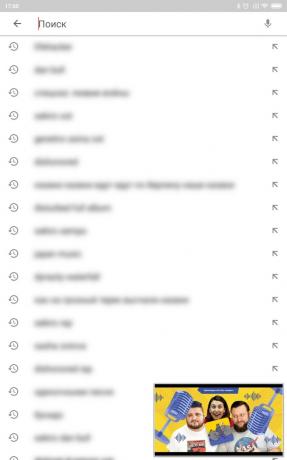

Ako ste tražili nešto što ne biste željeli nikome pokazati, kliknite ikonu pretraživanja na vrhu. Na padajućem popisu odaberite i držite nepotrebni zahtjev i od vas će se zatražiti da ga izbrišete.
5. Pauzirajte snimanje povijesti


YouTube pamti Kakve riječi što tražite i koje videozapise gledate. Ako to želite onemogućiti, kliknite Knjižnica → Povijest → ikona elipse → Postavke povijesti i odaberite odgovarajuće stavke u opcijama.
6. Potražite srodne videozapise
Kada gledate videozapis i želite se prebaciti na nešto drugo slično, prijeđite prstom od dna i YouTube će vam prikazati ploču sa sličnim sadržajem.
7. Smanji videozapis

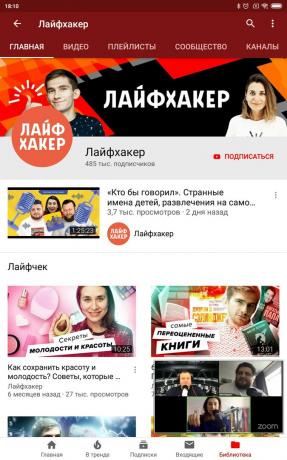
Prijeđite prstom od vrha do dna i video će se srušiti na donju ploču. Bit će moguće istraživati druge kanale i paralelno gledati trenutni videozapis. Ako ga želite zatvoriti, kliknite križ na ploči ili prijeđite prstom u stranu.
8. Preskakanje videozapisa
Prevlačenjem slijeva udesno ili zdesna ulijevo možete skočiti na sljedeći ili prethodni videozapis u redu čekanja. Isto će se dogoditi ako kliknete na strelice.
9. Poredajte videozapise na popisu Gledajte kasnije

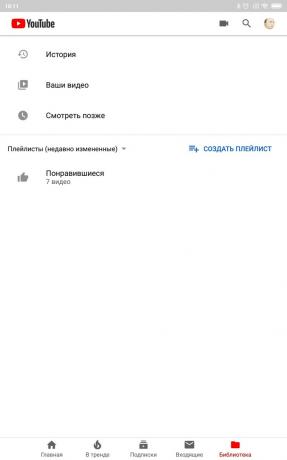
Otvorite knjižnicu → Gledaj kasnije i kliknite gumb Organiziraj. Odaberite poredak prema datumu dodavanja i možete filtrirati manje važne i konačno pogledati one videozapise koji su ovdje davno dodani, ali su na njih zaboravili.
10. Upravljanje obavijestima


YouTube je ponekad previše dosadan sa svojim obavijestima: dnevni sažeci, svježa emitiranja, novi komentari. Srećom, ovo se lako može prilagoditi. Kliknite svoj avatar i odaberite "Postavke" → "Obavijesti". Ovdje možete isključiti nepotrebne skočne poruke ili postaviti vrijeme kada ih YouTube neće prikazivati ("Tihi sati").
Ako vam standardne funkcije aplikacije nisu dovoljne, instalirajte njegovu izmjenu - YouTube Vanced. Postojećim čipovima dodat će se reprodukcija glazbe u pozadini, kao i mogućnost podešavanja svjetline i glasnoće zaslona prevlačenjem prsta po lijevoj i desnoj strani zaslona.
Pročitajte također🧐
- Kako preuzeti YouTube videozapise na bilo koji uređaj
- Kako sakriti neželjene YouTube videozapise
- 17 načina za preuzimanje YouTube glazbe



